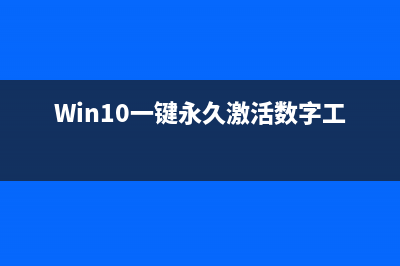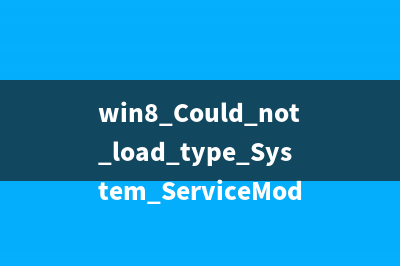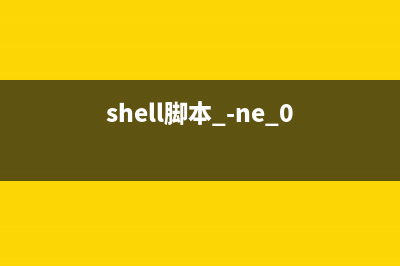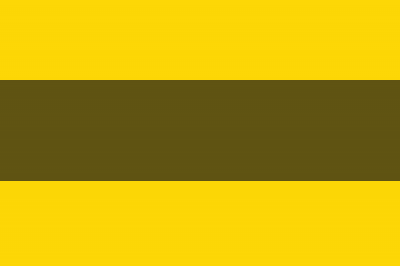位置: 编程技术 - 正文
如何使用一键GHOST安装Windows XP操作系统(如何使用一键启动)
编辑:rootadmin推荐整理分享如何使用一键GHOST安装Windows XP操作系统(如何使用一键启动),希望有所帮助,仅作参考,欢迎阅读内容。
文章相关热门搜索词:如何使用一键挪车正确用法,如何使用一键挪车,如何使用一键启动正确用法,如何使用一键启动正确用法,如何使用一键启动正确用法,如何使用一键换机,如何使用一键换机,如何使用一键挪车正确用法,内容如对您有帮助,希望把文章链接给更多的朋友!
使用Ghost一键安装系统是目前电脑城普遍的做法,因为Ghost安装实在是太快了,比正常安装要快几倍,可以节省不少的时候。现在,网上很多的Ghost系统都是带有硬盘安装的功能的,直接在硬盘上面就可以安装完成系统,非常的方便。下面,小编就来教大家如何使用一键GHOST安装Windows XP操作系统。 需要用到的工具:
1,系统必须安装一键还原工具。系统本身是GHOST系统的,这种系统一般都会集成一键GHOST工具,不是安装GHOST系统的也不要紧。
2,下载GHOST系统ISO文件。下载一个GHOST系统,下载后将其用RAR软件解压缩出来。只保留最大的哪个GHO文件(多M)如下所示;注意该文件必须放在非系统安装盘,比如,你的系统安装在C盘,哪么这个文件你就可以放在D或E盘。
操作步骤:
1、安装好一键GHOST工具后,请重启电脑,就会在启动的过程中出现如下图的选项,请用上下键操作将光标移到一键GHOST上面,按下回车键。
2、如下图,出现下面的画面后,用上下链将光标移到3号位,回车就开始启动GHOST.2了.
3、如下图,已启动了GHOST系统.用鼠标按OK键进入下一步.或ALT O也可。
4、如下图用链盘上下左右键操作Local--- Parrtitino---From Image光标停在From Image 这个上面的时候按下回车键。启动GHOST的还原功能。

5、如下图,操作下面的界面,找到我们刚才下载解压出来的GHO文件并选中,再点打开。
6、如下图,点OK。
7、如下,再点OK。
8、如下图,请选中要安装的系统盘,看SIZE这一项,通过硬盘大小可以看出你要装在哪个盘。
9、如下图,点YES开始还原。
、如下图,还原完毕后会出现如下的对话窗。点Reset Computer 重启计算机。
最后:重启后,会进入相应的GHOST系统配置程序。这一过程会自动完成,直至进入桌面。
结束语:需要提醒大家的是,安装完成之后C盘和桌面上的文件会被清空,一定要注意备份这二个地方的文件
如何安装Win7操作系统 Win7系统安装过程图解 因安装系统需要对硬盘进行格式化操作,为了避免重要数据的丢失,请事先把硬盘上的重要数据进行备份。需要备份的数据包括:个人撰写的文档,电
装win7系统教程 用光盘安装Win 7操作系统图解 用光盘安装Win7操作系统。在安装前首先要设置电脑从光盘启动,这包括两种情况:第一种,开机按F1或Del进入BIOS,设置从光盘启动,然后重新启动电脑
Mac下用U盘安装Win7系统需要两个可以格式化的U盘 朋友看他人用U盘在Mac下安装win7系统,觉得这样的操作技巧很酷,其实无需羡慕他人,你只需要掌握本文为大家分享的安装策略,你也能迅速地掌握此U
标签: 如何使用一键启动
本文链接地址:https://www.jiuchutong.com/biancheng/357443.html 转载请保留说明!